
Merci Karin de me donner l’autorisation de traduire vos tutoriels

Le tutoriel original ICI

Couleurs utilisées
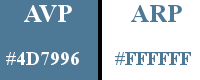
Filtres utilisés
VanDerLee- Unplugged X/45° Rectangle
Simple/Half wrap
AP [Lines] Silverling
Alien Skin – Eye Candy 5 Impact/Glass
Flaming Pear/Flood
Alien Skin Xenofex 2/Lightning
Réalisable dans toutes les versions
1
Mettre les couleurs dans la palette Styles et Textures
Ouvrir une image transparente de 900 x 600 px
Verser le blanc
2
Nouveau calque raster
Sélections – Sélectionner tout
Copier le tube paysage
Coller dans la sélection
Quitter la sélection
3
Effets – Effets d’image – Mosaïque sans jointure
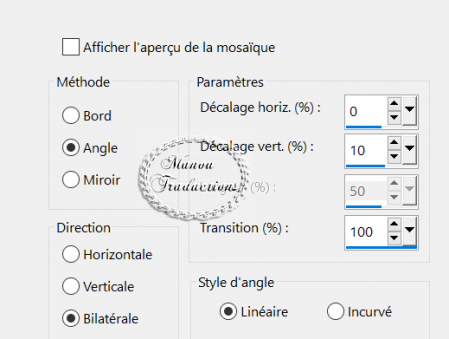
4
Réglage – Flou – Flou radial
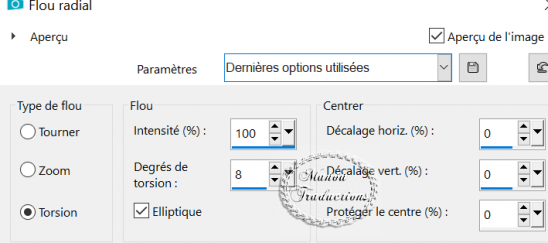
5
Effets – Effets de bords – Accentuer
6
Dupliquer le calque
Effets – Modules externes – VDL Unplugged X/45° Rectangle
Couleur AVP
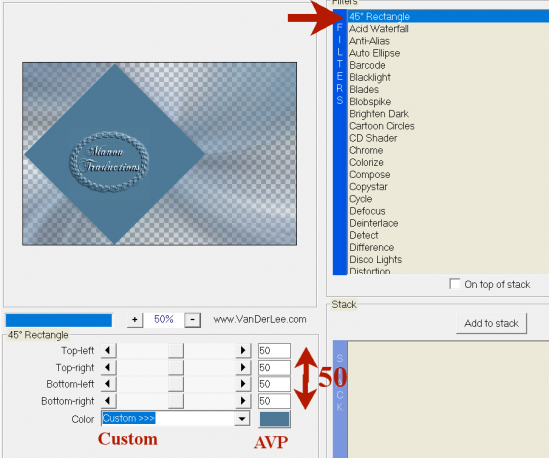
7
Avec ma baguette magique, tolérance et progressivité à 0
Sélectionner la partie bleu foncé
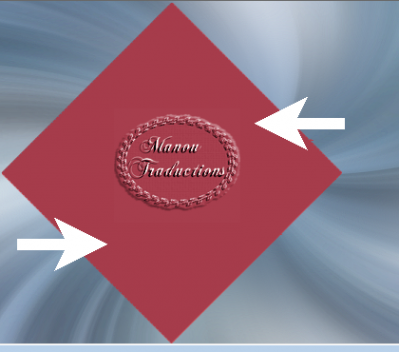
(En rouge sur la capture)
Sélections – Modifier– Contracter de 4 px
Verser la couleur ARP
Modifier– Contracter de 2 px
Verser la couleur AVP
Modifier– Contracter de 4 px
Supp sur le clavier
Coller le paysage dans la sélection
Garder la sélection
8
Dupliquer le calque – Fermer l’œil (copie 2 raster2)
Activer le calque en-dessous (Copie 1 raster 2)
Modules externes – Simple/Half wrap
Effets de bords accentuer
9
Modules externes – AP [Lines] Silverling
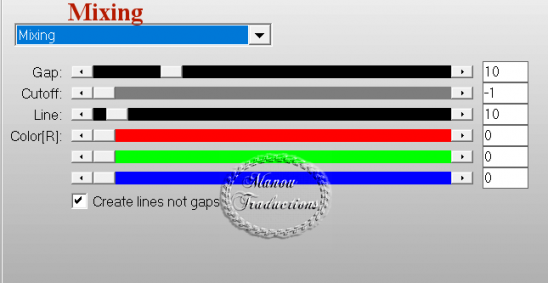
Mode du calque = Assombrir
10
Activer le calque au-dessus – Ouvrir l’œil
Nouveau calque raster
Verser du blanc
Ouvrir dans votre PSP le masque Narah_Mask_0846
Calques – Nouveau calque de mask – A partir d’une image
Charger le masque
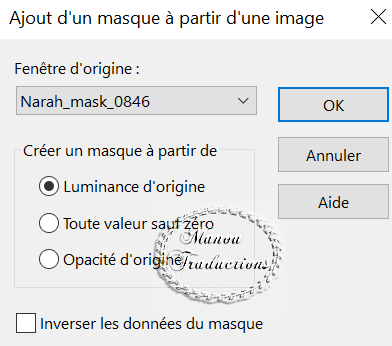
Dupliquer le calque du masque
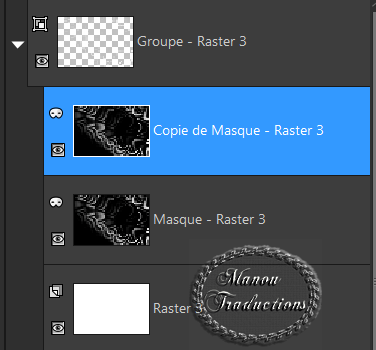
Fusionner le groupe
Agencer vers le bas
Fusionner les calques visibles
11
Touches Majuscule + D pour dupliquer l’image
(On travaille sur cette image)
Image – Redimensionner à 20% - Tous les calques = coché
12
Image – Ajouter des bordures – Symétrique coché
3 px blanc
clic drout sur le calque – Transformer le calque d’arrière-plan
13
Effets – Effets géométriques – Cercle – Transparent coché
Modules externes –AS Eye Candy 5 Impact/Glass
dans Setting choisir Clear
Copier
14
Retourner sur votre 1ère image
Coller comme nouveau calque
Placer comme sur l’image finale
15
Modules externes – Flaming Pear/Flood
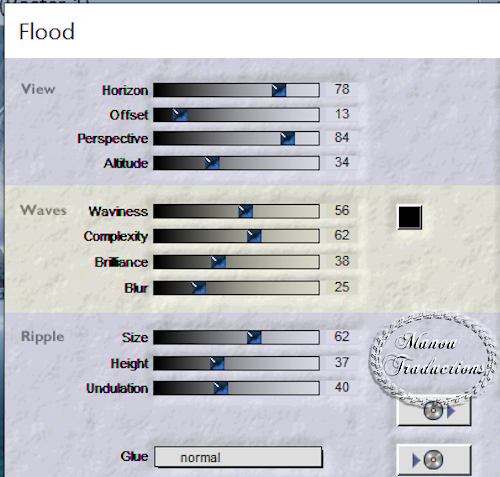
Effets – Effets 3D – Ombre portée = 10/10/40/20/noir
16
Fusionner les calques visibles
Alien Skin Xenofex 2/Lightning
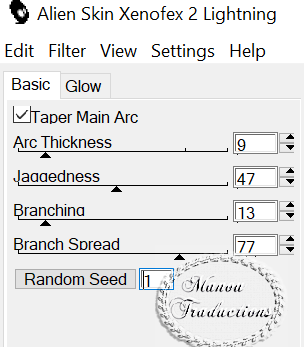
En fonction de la version PSP et/ou du filtre l’effet
peut être légèrement différent)
17
Copier et coller le tube personnage
Redimensionner à 80% - Tous les calques = non coché
Ombre portée de votre choix
Fusionner tous les calques
Copier
18
Image – Ajouter des bordures – Symétrique coché
3 px blanc
19
Sélections – Sélectionner tout
Ajouter des bordures
25 px blanc
Sélections – Inverser
Coller dans la sélection
Flou – Flou radial en mémoire
Quitter la sélection
Ajouter des bordures
3 px blanc
20
Avec la police de votre choix, écrire Silence
Ombre portée au choix
21
Signer – Fusionner tous – Enregistrer en jpg
Crédits
Le tutoriel appartient à Karin qui l’a conçu et écrit (21/09/2017),
la traduction est la propriété de Manoucrea
Il est interdit de les recopier et de les diffuser sur un site, blog, forum,
de les proposer sur un groupe sans autorisation préalable
Tubes : Annimabelle – Masque Narah